הקלטת מסך פעם הייתה קשה כי היית צריך להשתמש בכלים מסובכים או לשלם למומחה תוכנה כדי לעשות זאת, מה שלא תמיד היה אפשרי. למרבה המזל, תוכנת הקלטת מסך הפכה להיות הרבה יותר ידידותית למשתמש בשנים האחרונות. כעת תוכל להקליט בצורה מקצועית יותר, ואולי תרצה להקליט את המסך שלך גם ממגוון סיבות אחרות. יתרה מכך, מקליט מסך איכותי ישרת את המטרה אם תרצו להקליט את כל המסך או רק חלק ממנו. מאמר זה יודיע לך על עשרת כלי הקלטת המסך המובילים הזמינים.
חלק 1. מקליט המסך הטוב ביותר עבור Windows
1. מקליט מסך AVAide

מקליט מסך AVAide היא אחת הבחירות הטובות ביותר בשוק שמרשימה עם תכונות הקלטת פעילות המסך העוצמתיות שלה עבור Windows 7, 8, 10 ו-11. יתר על כן, מקליט מסך זה יכול ללכוד את הפעולה, הפרטים וההדגשים של המשחק באיכות 1080p. שלא לדבר על מקליט האודיו שלו מאפשר לך לעבור בין מקורות הקול בזמן ההקלטה. עם סיוע זמין בלכידת הדגשים, זה מאפשר לך לצלם את המסך המציג את האירוע הטוב ביותר בסרטון שלך.
- הקלט את המסך, אזור מסוים או חלון בודד.
- מצלמת וידאו ממקורות חיצוניים.
- אפשר למשתמשים להוסיף הערות לקטעים מוקלטים.
- שמע למערכת ולמיקרופון כלולים.
- יתרונות
- אפשר להקליט גם את המסך וגם את האודיו בו זמנית או בנפרד.
- זה מייצר פלט ללא סימן מים.
- עובד כבעל עוצמה מקליט מצלמת אינטרנט ללכוד את עצמך.
- פשוט לשימוש וידידותי למשתמש.
- חסרונות
- יש צורך קודם להוריד.
2. TinyTake
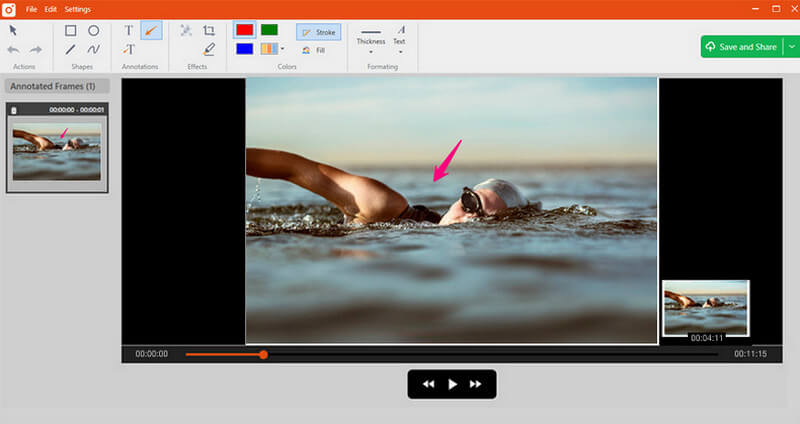
TinyTake הוא מקליט מסך חינמי מתוחכם עבור Windows ו-Mac המאפשר לך לצלם תמונות וסרטונים ממסך המחשב שלך במהירות, להוסיף הערות ולשתף אותם עם אחרים. TinyTake מגיעה עם גלריה מבוססת ענן שבה אתה יכול לשמור את כל צילומי המסך והסרטונים המוקלטים שלך.
- יתרונות
- אפשר ליצור את מקשי הקיצור שלך.
- נגן הווידאו תואם למכשירים ניידים.
- ישנם מציגי קבצים מקוונים מובנים עבור תמונות, סרטונים ומסמכים.
- חסרונות
- יש מעט אפשרויות עריכה.
- קבצי וידאו נשמרים כקבצי MP4.
3. אזוויד
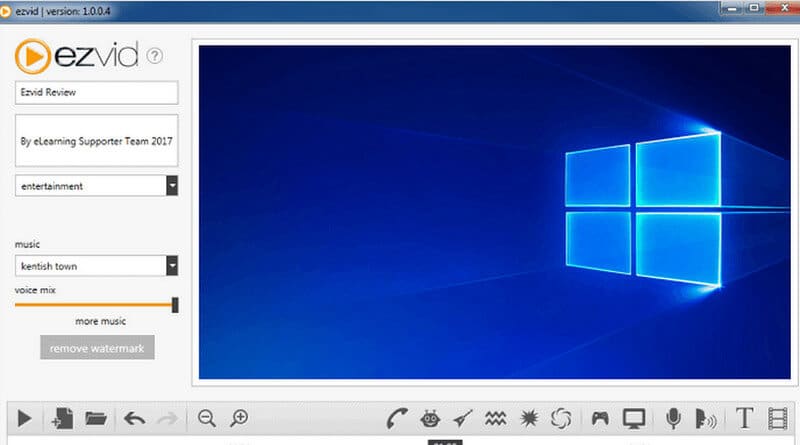
אזוויד הוא א תוכנת הקלטת מסך בחינם שמתיימר להיות הכלי של העולם, מה שאולי נכון. הבהירות של תוכנה זו מוגברת על ידי מהירות המוצר: תוכנן במיוחד כדי לחסוך זמן למשתמשים. זה יאפשר לך להפיק ולהעלות סרטונים ישירות ליוטיוב תוך דקות. כלי זה פופולרי בקרב גיימרים וחובבי סרטים שרוצים ליצור סרטוני YouTube בתדירות גבוהה ובמהירות האפשרית.
- יתרונות
- שליטה על מהירות הווידאו הפלט.
- ממשק משתמש אלגנטי ומודרני.
- כולל מבחר רצועות מוזיקה פופולריות.
- חסרונות
- מצב מסך מלא אינו זמין.
- חוסר עקביות ובאגים קטנים.
4. CamStudio
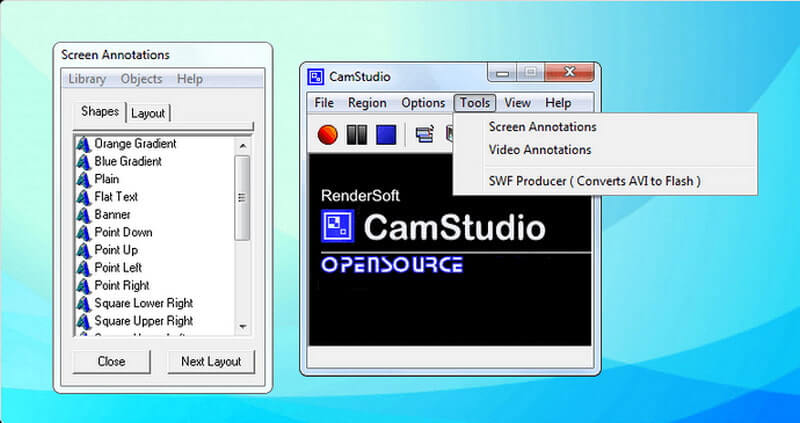
כלי זה מתאים למשתמשים חד פעמיים או מזדמנים עם צרכי עריכה מוגבלים. תוכנת הקלטת מסך זו בקוד פתוח מייצרת סרטונים בפורמט AVI, אותם ניתן להמיר ל-SWF. בעוד שהקומפקטיות שלו מושכת חלק, אחרים דוגלים בפיתוח נוסף ובתמיכה טכנית.
- יתרונות
- מאפשר יצירה של קבצים בגודל קטן.
- מאפשר יצירה של קבצים בגודל קטן.
- יוצר סרטון שמופיע באמצע המסך.
- חסרונות
- היעדר תכונות אינטראקטיביות ומונפשות.
- היעדר תכונות אינטראקטיביות ומונפשות..
- הפלט אינו תואם לדפדפנים מסוימים.
5. מצלמת חינם
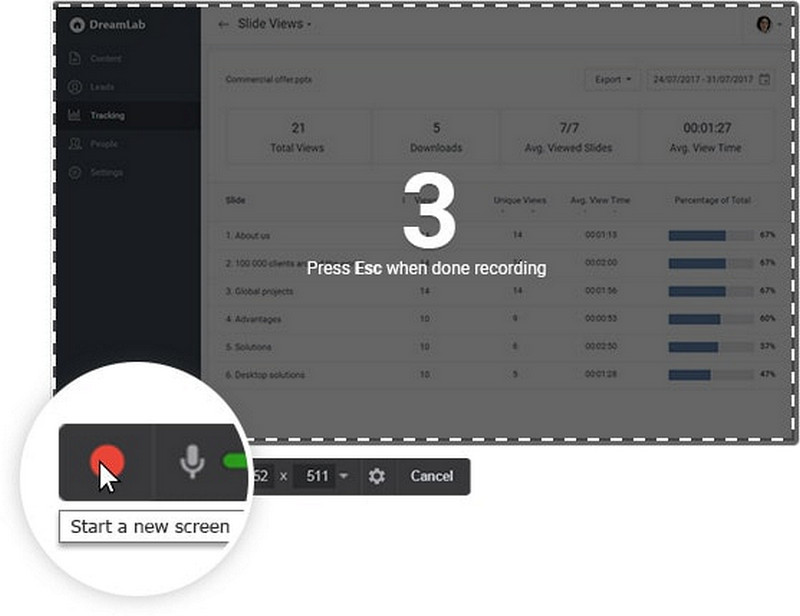
כלי הקלטה זה הוא מקליט מסך חינמי פשוט הכולל עורך אודיו/וידאו. יתרה מכך, הממשק הפשוט מאפשר להקליט את כל המסך ואת חלקו. למרות שהוא חינמי, הוא אינו מכיל סימני מים והוא ללא פרסומות.
- יתרונות
- לוכד קריינות וצלילי מחשב.
- רזולוציה מעולה.
- משפר את ההסרה של קטעי וידאו לא רצויים.
- חסרונות
- אין הקלטת מצלמת אינטרנט.
- שומר רק הקלטות בפורמט WMV.
6. לכידת וידאו בכורה
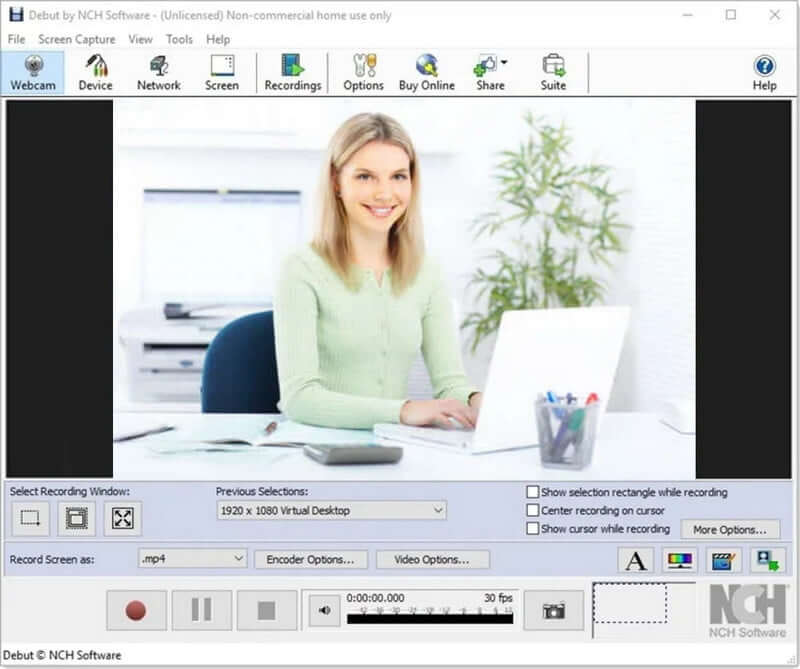
הבכורה נמצאת ברשימה מכיוון שהוא אחד ממקליטי המסך החינמיים הטובים ביותר עבור Windows ויכול להקליט סרטונים כמעט לכל משימה. יש לו ממשק יוצא דופן, אבל יש לו פונקציונליות מתקדמת. כדי לציין כמה אפשרויות, אתה יכול ליצור עכבר המדגיש זרקורים, להציג הקשות, להחליף את הרקע בתמונות, וידאו או צבע, להוסיף לוגו או סימן מים לצילום הווידאו שלך, ואפילו לתזמן הקלטה.
- יתרונות
- זמן הקלטה אינסופי.
- יכולות עריכה נרחבות.
- מספר פורמטי פלט זמינים.
- הקלטת זמן-lapse של וידאו.
- חסרונות
- דווח כי העלאת סרטונים מואטת.
- אפשרויות עריכה מוגבלות.
- ממשק משתמש מיושן.
7. ShareX
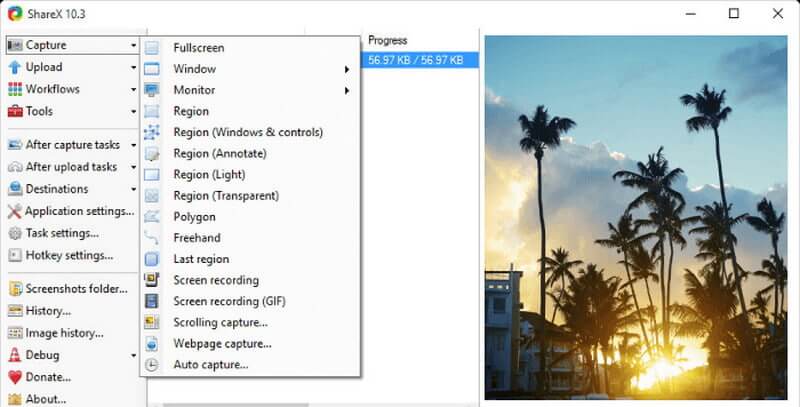
ShareX הוא כלי קוד פתוח נטול פרסומות עם תכונות מותאמות רבות כמעט כמו כמה מקליטי מסך של תוכנות בתשלום. מכיוון ש-ShareX מיועדת בעיקר למפתחים ולמשתמשים מעולים, המשתמש הממוצע עלול להיות מבולבל בין הכלים והעורכים המתקדמים.
- יתרונות
- כולל מקשי קיצור לניווט קל ומהיר יותר.
- מאפשר שימוש בסימני מים מותאמים אישית ואפקטי צבע.
- מספר אפשרויות ייצוא.
- חסרונות
- אין הקלטת מצלמת אינטרנט.
- דווח כי העלאות קבצים גדולים נכשלות.
- איכות הקלטת משחק לא מספקת.
- קשה למשתמש הממוצע.
8. מקליט וידאו מסך חינם של DVDVideoSoft
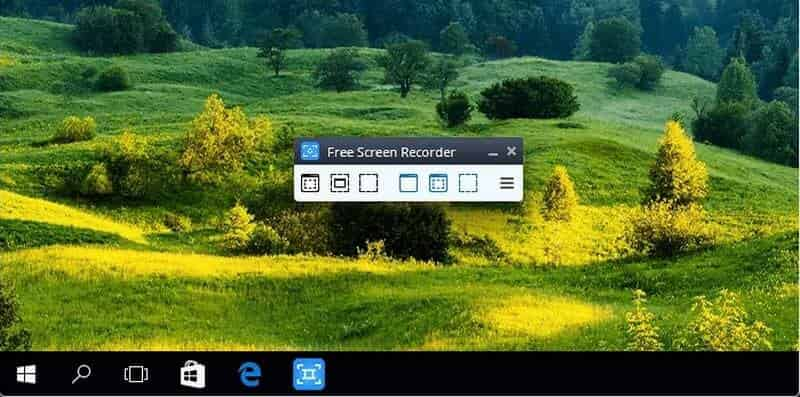
מקליט מסך חינם זה הוא מקליט מסך חינם עמוס בתכונות אך קל משקל ממפתח הידוע בתוכנת ההמרה החינמית שלו. זה יכול להקליט שיחות סקייפ ללא הגבלה, תוך אידיאליזציה של ראיונות סקייפ ושיחות ועידה מקוונות. יתר על כן, ניתן לזהות וללכוד יישומי Windows שונים כאלמנטים בדידים. כלול עורך תמונות פשוט וקל לשימוש, המועיל באופן מפתיע בהשגת מראה מלוטש.
- יתרונות
- מצבים שונים להקלטת מסך ווידאו.
- האתר מספק הנחיות שלב אחר שלב.
- ניתן להשתמש בו כדי להקליט שיחות סקייפ.
- חסרונות
- חסר ממשק משתמש עקבי ונגן מדיה מובנה.
- במהלך ההורדה, ייתכן שתותקן תוכנות לא רצויות.
- אל תודיע למשתמשים אם החיבור אבד.
9. פתח את תוכנת Broadcaster
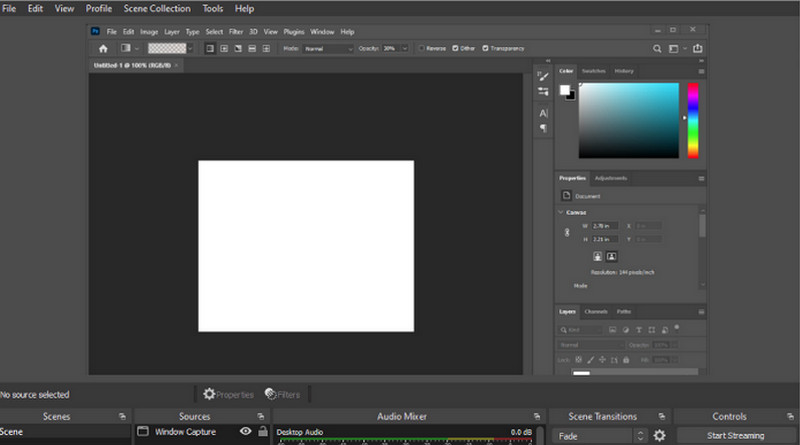
תוכנת הקלטה זו היא תוכנת סטרימינג חי מובילה בקוד פתוח. אתה יכול ליצור סצנות ממקורות שונים, כולל תמונות, טקסטים, צילומי חלונות, חלונות דפדפן, מצלמות אינטרנט, כרטיסי לכידה וכו'. לאחר מכן, תוכל לעבור ביניהם בצורה חלקה באמצעות מעברים מותאמים אישית. בניגוד לרבים מהמתחרים החינמיים שלו, OBS Studio מגיע עם תכונות והגדרות רבות. עם זאת, זה עשוי להיראות מוגזם עבור אלה שמחפשים את הדרך המהירה והקלה ביותר לצלם סרטון.
- יתרונות
- כולל מערבל שמע מובנה עם מסננים ספציפיים למקור.
- אפשרויות תצורה מתקדמות זמינות.
- אין מגבלת הקלטה.
- חסרונות
- עקומת הלמידה עבור אנשים שאינם טכנולוגיים היא תלולה.
- דווח כי התוכנית קורסת לעתים קרובות.
- זה לא מתאים להקלטת מסך מהירה.
10. פלאשבק
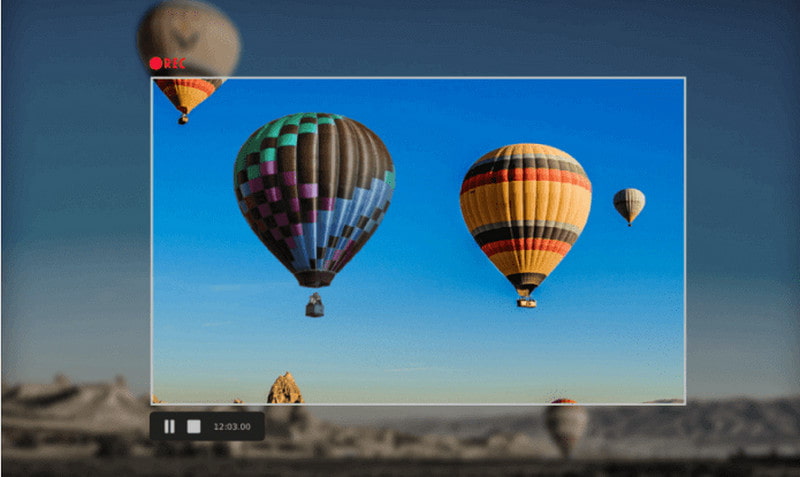
FlashBack הוא מקליט מסך המקליט בתנועה מלאה ובעל ממשק קל לשימוש. אתה יכול לרשום את המסך, מצלמת האינטרנט והמיקרופון שלך ולאחר מכן לערוך את הסרטון עם עורך וידאו מובנה, המאפשר לך להוסיף כיתובים, חיצים, תמונות והדגשות. אתה יכול גם להעלות בקלות ל-YouTube, FlashBack Connect, או לייצא כ-MP4, GIF, WMV, QuickTime, AVI או Flash.
- יתרונות
- מאפשר לך להוסיף סימני מים ייחודיים ומותאמים אישית.
- זמינות אפשרויות התקרבות והזזה.
- חסרונות
- האם אין תוכנה חינמית זמינה.
- זה מאתגר לשנות הדגמות קיימות.
- זה לא עוקב אחר התנועה של חלונות פתוחים.
חלק 2. שאלות נפוצות על מקליט מסך
האם שימוש במקליט מסך בטוח?
כן, הקלטת המסך שלך באינטרנט בטוחה לחלוטין עבור הדפדפן והמכשיר שלך. הרישום באינטרנט הוא גם בטוח ומאובטח.
האם מקליט המסך של Windows 10 מקליט אודיו?
בחר באפשרות הקלט מיקרופון כדי להקליט את הקול שלך. בחר הקלט שמע מערכת אם ברצונך להקליט צלילים מהמחשב שלך, כגון התראות.
מהי המשמעות של הקלטת מסך?
הקלטת מסך מאפשרת לך ללכוד את המתרחש על המסך ולשמור אותו במחשב שלך לצפייה מאוחרת יותר. צילום מסך של מה שקורה על המסך שלך יכול להיות מועיל מסיבות שונות, כמו השמעה חוזרת של מצגת או סמינר מקוון או יצירת הדרכה למשחק וידאו.
למה אני לא מצליח להקליט במחשב שלי?
כדי לבדוק אם נבחר הנכון, לחץ לחיצה ימנית על סמל עוצמת הקול/רמקול בשורת המשימות של Windows ובחר התקני הקלטה. בחלון המתקבל, אתר את מכשיר ההקלטה שלך וודא שהוא מופעל. אם הוא עדיין לא מופעל, אתה יכול להפעיל אותו על ידי לחיצה ימנית ובחירה באפשרות הפעל. עם זאת, נניח שאתה עדיין לא יודע איך להקליט במחשב שלך. במקרה זה, אתה יכול להשתמש בכלי הקלטת המסך המצטיין ביותר, כגון AVAide Screen Recorder, וזה ללא ספק יעזור לך.
הנה לך! למדת מספיק על עשרת הכלים המומלצים ביותר להקלטת מסך. הגיע הזמן להחליט אם כדאי להתקין אותם. זוהי תוכנה מצוינת להקלטת וידאו, אך היא אינה גמישה מספיק כדי לענות על הצרכים שלך. בחלק מסוים, אנו ממליצים להשתמש מקליט מסך AVAide לקבל את המקליט הכי רב תכליתי וחזק.
צלם פעילויות מסך עם אודיו, פגישות מקוונות, סרטוני משחק, מוזיקה, מצלמת אינטרנט וכו'.
סקירת מקליט וידאו ואודיו
- סקירת מקליט מסך של AirShou
- מקליט מסך הקוד הפתוח הטוב ביותר
- סקירת מקליט מסך פעולה
- מקליט המסך החינמי הטוב ביותר
- מקליט המסך הטוב ביותר עבור Chrome
- מקליט GIF הטוב ביותר
- מקליט מצלמת האינטרנט הטוב ביותר
- מקליט המסך הטוב ביותר עבור Windows
- מקליט המסך הטוב ביותר עבור אנדרואיד
- סקירה של לכידת אודיו של Chrome
- תוכנת הקלטת אודיו הטובה ביותר
- מקליט הקול הטוב ביותר עבור אנדרואיד
- 8 מכשירי הקלטת המסך המעולים של השנה
- 7 מקליט מסך חינם מעולה ללא סימן מים
- רשימה של 8 מקליטים שולחניים מדהימים של השנה
- 12 בחירות חמות של מקליט מסך עבור Mac [מקוון ולא מקוון]
- 8 מקליטי המשחק הטובים ביותר לשימוש ב-Windows וב-Mac
- 10 מקליטי MP3 הבולטים ביותר ב-Windows וב-Mac
- 5 אפליקציות הקלטת שיחות הטובות ביותר עבור אנדרואיד שכדאי להשתמש בהן
- 6 אפליקציות הקלטת הקול הטובות ביותר עבור iPhone ואנדרואיד



 הורדה מאובטחת
הורדה מאובטחת


